怎么创建网页快捷键在桌面上 设置网页为桌面快捷方式步骤
更新时间:2024-05-18 14:57:17作者:xiaoliu
在日常生活中,我们经常会访问一些常用的网页,为了方便快速打开,我们可以将这些网页设置为桌面快捷方式,通过设置网页为桌面快捷方式,我们可以直接在桌面上点击图标打开网页,省去了打开浏览器再输入网址的繁琐步骤。接下来让我们一起来了解如何创建网页快捷键在桌面上的设置步骤。
操作方法:
1.打开网页,来到你经常浏览的网站,复制这个网页的网址。
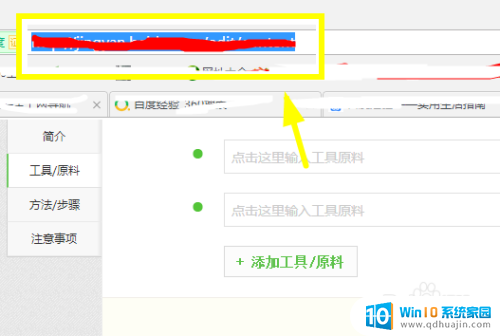
2.复制成功之后,回到桌面,单击右键选择新建。
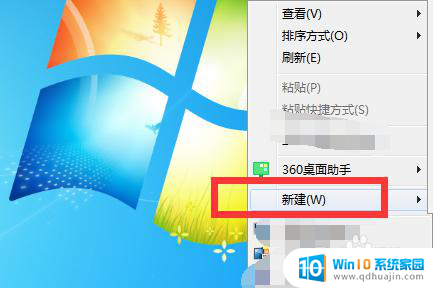
3.在新建中找到快捷方式,点击快捷方式。桌面上就会新建了一个快捷方式。
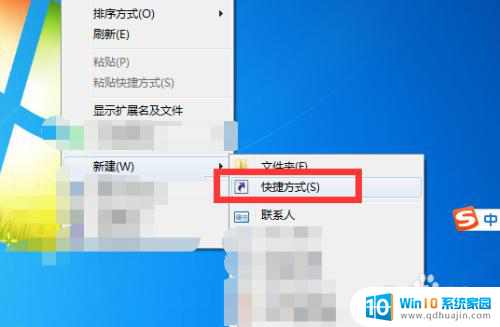
4.新建快捷方式时候会提示你想为哪个对象创建快捷方式。
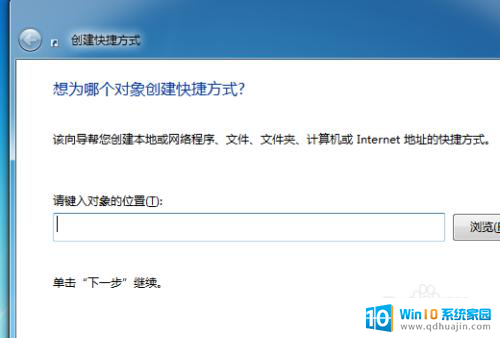
5.将刚才复制的网址粘贴到这个输入框内,并点击下一步。
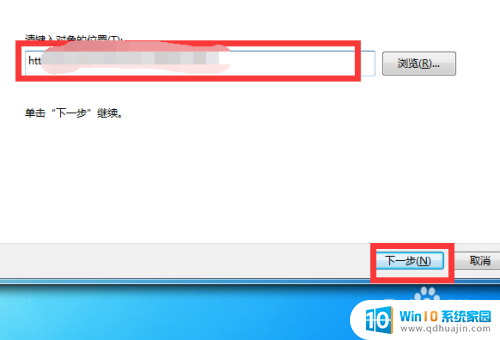
6.然后提示你想将快捷方式命名为什么,输入网站名称。点击完成你就可以看到在桌面上创建了这个网站的快捷方式。
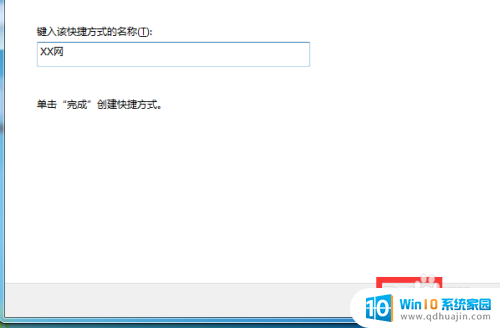

以上就是如何在桌面上创建网页快捷方式的全部内容,不熟悉的用户可以按照小编的方法进行操作,希望对大家有所帮助。





